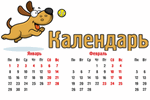
Приветствую всех посетителей!
Если раньше приходилось использовать стандартные календари, то с развитием компьютерной техники — календарь можно сделать свой, с нужными праздниками (например, отметить на нем дни рождения родственников, юбилеи и торжества), своим оформлением и размером и пр. 👌
В общем, сделать всё так, как нужно именно вам (чтобы ничего не забыть и вовремя всех поздравить!). Согласитесь, удобно было бы заранее знать, где и какие праздники, и планы вас ожидают?!
Вообще, способов, чтобы сделать свой календарь, достаточно много, и не каждый из них подойдет для человека, слабо разбирающегося в ПК. В этой статье приведу несколько пошаговых инструкций (в разных программах) для создания своего красочного календаря (думаю, что разберется каждый, кто того захочет).
*

Свой календарь! // Пример того, что мы будем делать (разумеется, фото можно будет загрузить своё, и праздники отметить те, которые вам нужны!)
*
👉 В тему!
Вместе с календарем можно подготовить и сделать красочный коллаж (это весьма хороший и памятный подарок!).
*
С помощью программы «Дизайн Календарей»
Официальный сайт: http://fotocalendar.su/
![]()
Удобнейшая программа для того, чтобы “состряпать” календарь под себя. Посудите сами:
- вам доступны самые разные форматы календарей: карманные, перекидные, настольные. Временной интервал также настраивается: на месяц, на год, квартал;
- в программе десятки самых разнообразных шаблонов: каждый шаблон можно доработать под свои требования;
- вы можете добавить в календарь любые свои даты: дни рождения, отпуска, важные события в жизни. Каждую такую дату можно выделить особым цветом, и даже картинкой;
- печатать календари можно на бумаге различных форматов (поддерживаются практически все типы принтеров).
Пожалуй, единственный минус — это в бесплатной версии есть проблема с сохранением в некоторых форматов. Подводя итог, в целом для решения нашей задачи — программа незаменима, и является одной из лучших в своем роде.
*
Рассмотрю подробно, как в ней сделать свой календарь:
- После установки и запуска программы, вы увидите окно приветствия с возможностью начать либо новый проект, либо открыть уже готовый. В своем примере выберу новый.
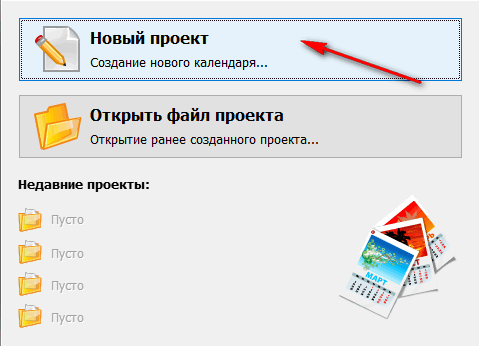
Новый проект
- Далее нужно выбрать тип календаря. В общем-то, здесь приведены все типы, которые только могут понадобиться: настенные календари (одни из самых популярных), настольные, карманные, на один месяц, на 12 месяцев, календарь с нуля. Для примера — выбрал вариант настенного календаря.
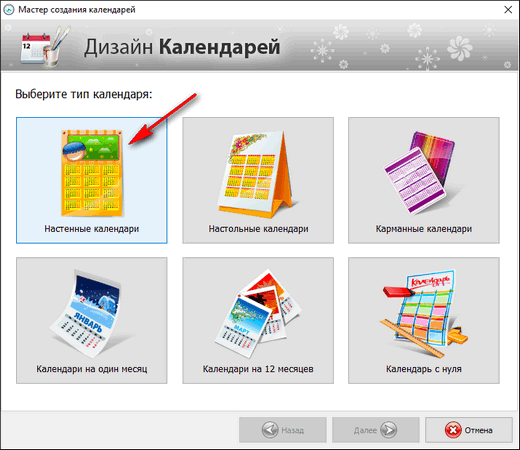
Настенные календари
- Затем пред вами предстанут десятки всевозможных шаблонов: зеленые, синий, светлые, темные, с природой, с животными, старинные и т.д., и т.п. В общем-то, нужно выбрать один из предложенных вариантов — здесь не советую (как известно: “на вкус и цвет – товарищей нет…”).
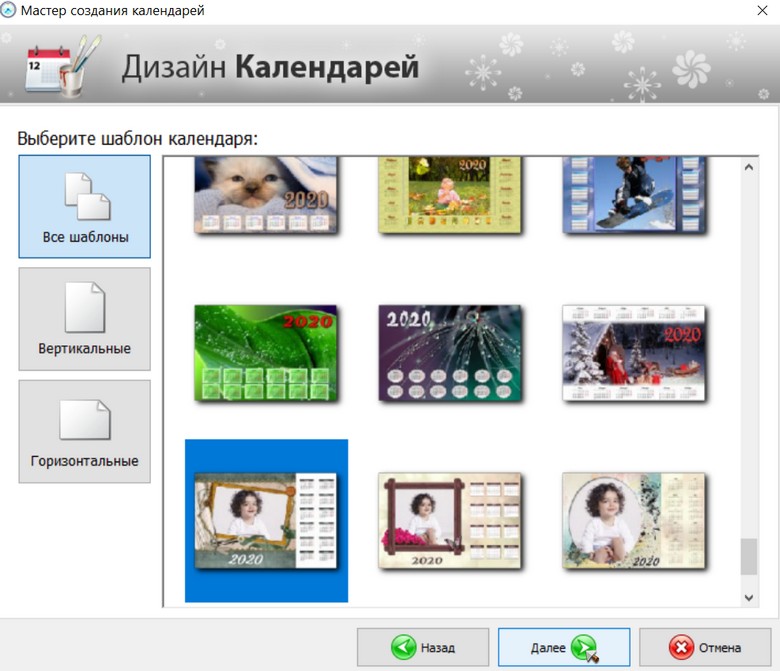
Выбор шаблона для календаря
- Следующий шаг: выбор фото для календаря. Здесь можно поставить фотку своего домашнего любимца, семейную фотографию, природу и т.д.
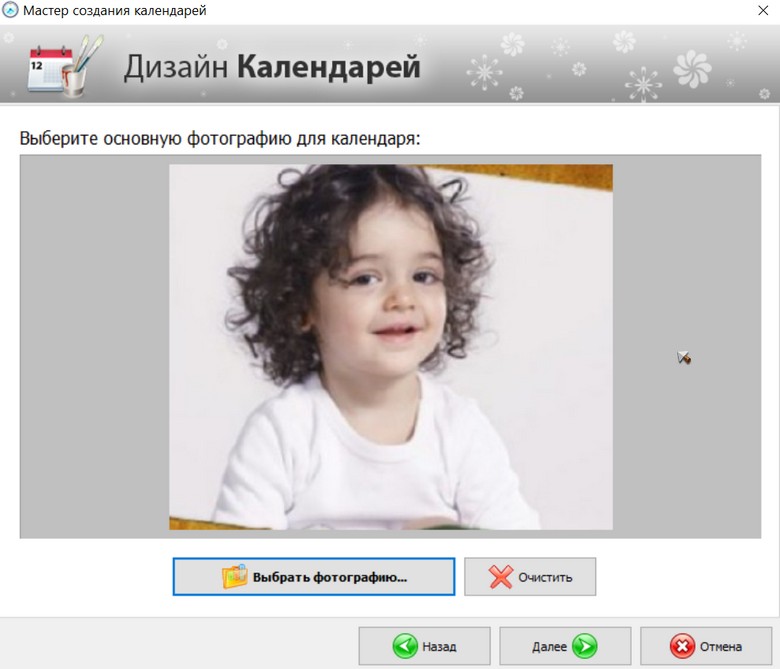
Выбор фото
- Затем нужно установить год календаря (с какой даты начинать отсчет — кстати, совсем не обязательно именно с нового года) и установить формат листа (по умолчанию – стоит обычный А4). После установки — нажать кнопку “готово”.
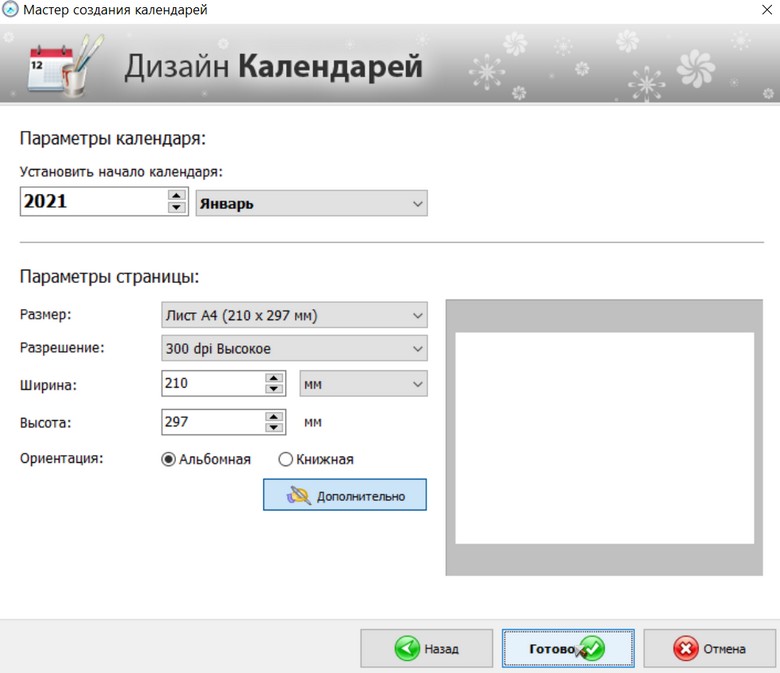
Выбор года и формата листа
- Собственно, Ваш календарь готов! Дело осталось за малым: настроить еще некоторые моменты, которые были обещаны в начале статьи 😎.

Свой календарь!
- Выбор праздников. Для этого нужно открыть раздел “Праздники” в верхнем меню программы отметить галочками, какие из праздников показывать на календаре. Например, вы можете показывать не только официальные праздничные дни, но и православные праздники
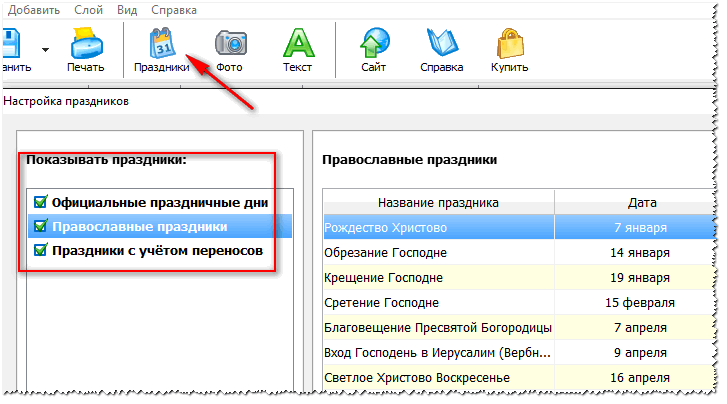
Какие праздники показывать
- Настойка оформления. Если календарь нуждается в доработке — вы всегда можете добавить нужные вам надписи, выделить любые из дат, настроить, например, лунный календарь, добавить страничку и пр. Для этого используйте раздел настроек “Календарь”.
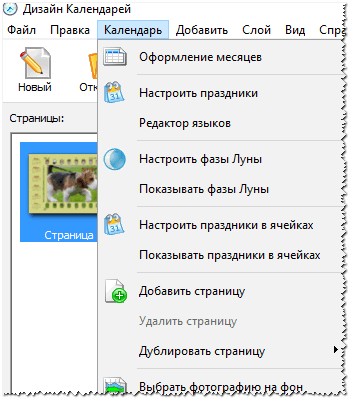
Настойка оформления
- Раздел “Добавить” поможет вам добавить надпись, логотип, коллаж, фото на ваш календарь. Пример приведен на скрине ниже.
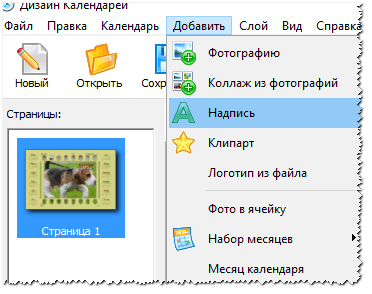
Что еще можно добавить на календарь
В общем-то, хороший и относительно простой способ создания красочных и ярких календарей (на мой взгляд 👌).
*
В Microsoft Word и Excel
Word и Excel есть на каждом втором домашнем компьютере — а значит, что сей способ будет актуален и востребован. К тому же календарь можно сделать быстро, не скачивая и не устанавливая дополнительного софта.
Рассмотрю ниже все действия по шагам на примере Word, Excel 2016/2019 (дабы их не так уж и много ✌).
*
👉 В помощь!
Бесплатные аналоги Word и Excel — см. мою подборку
*
👉 Word
- Сначала открываете меню “Файл/Создать”, затем выбираете понравившейся шаблон календаря (если у вас есть доступ к интернету — нажмите по ссылке “Календари” (выделена прямоугольником красного цвета на скрине ниже)).
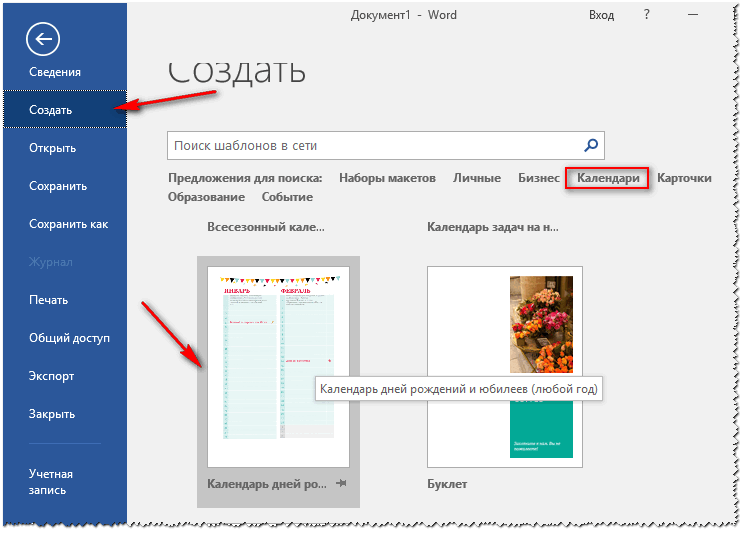
Создать – календарь
- В интернете есть десятки самых разнообразных шаблонов календарей: годовых, месячных, личных, бизнес-календари и т.д. (см. скрин ниже 👇);
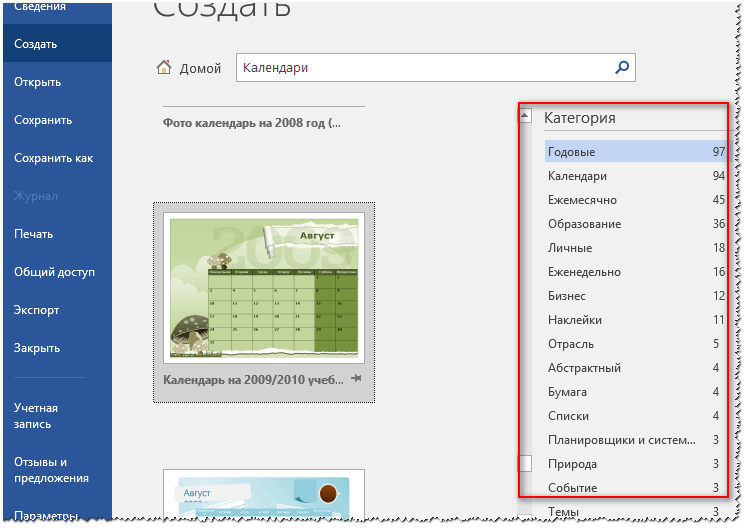
Категории шаблонов календаря
- Выбрав понравившейся шаблон, вам останется только доработать его под себя. Например, я выбрал простенький календарь, в который нужно вставить свой логотип и указать свои контакты (телефон, почта и пр.).
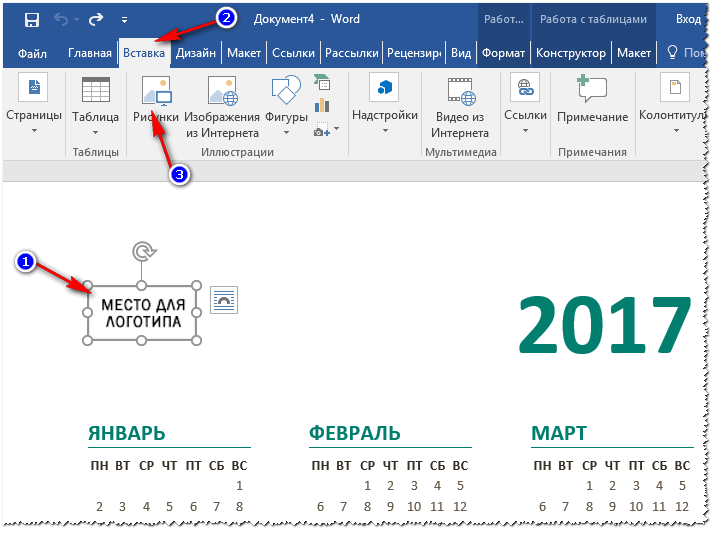
Вставка логотипа
- В общем-то, на этом создание календаря завершено…
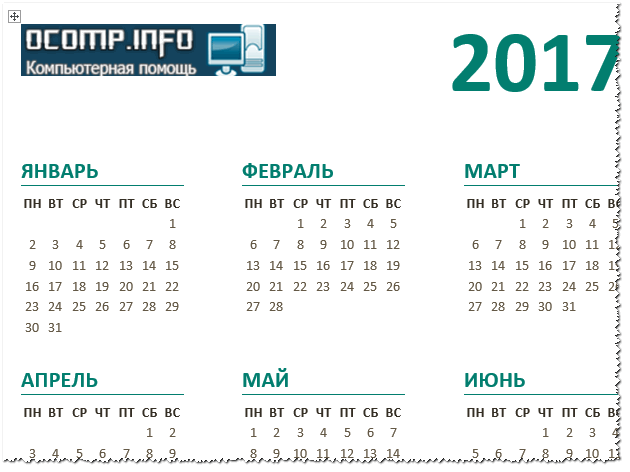
Простенький календарь готов
- Пожалуй, единственный недостаток — это проблема со старыми шаблонами. Если вы взяли шаблон не того года, придется покопаться в настройках (перенести календарь в Excel и с помощью формул поправить его). На мой взгляд, в этом случае, быстрее будет сделать календарь полностью в Excel (об этом пару строк ниже в статье).
*
👉 Excel
- Запускаем Excel и в первом окне нажимаем по ссылке “Календари“ (необходимо подключение к интернету). Так же вызвать этот экран можно сочетанием кнопок Ctrl+O (т.е. открыть/создать).
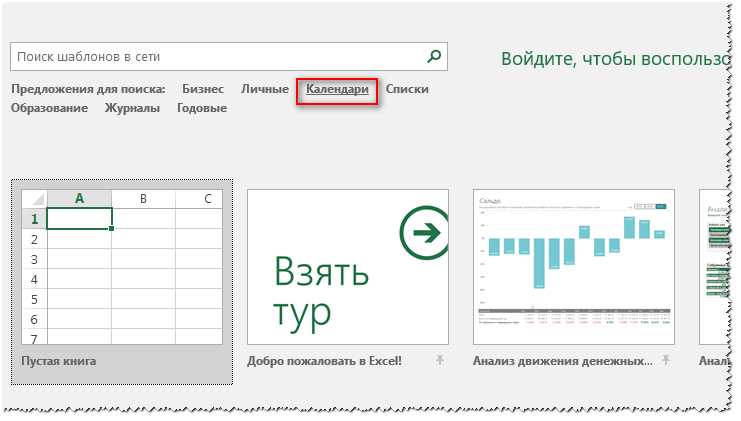
Excel – календари
- Далее, среди сотни шаблонов календарей находим тот, который по душе. Например, я свой выбор остановил на календаре с символами восточного гороскопа. Чтобы загрузить шаблон к себе — нажмите всего одну кнопку “Создать”.
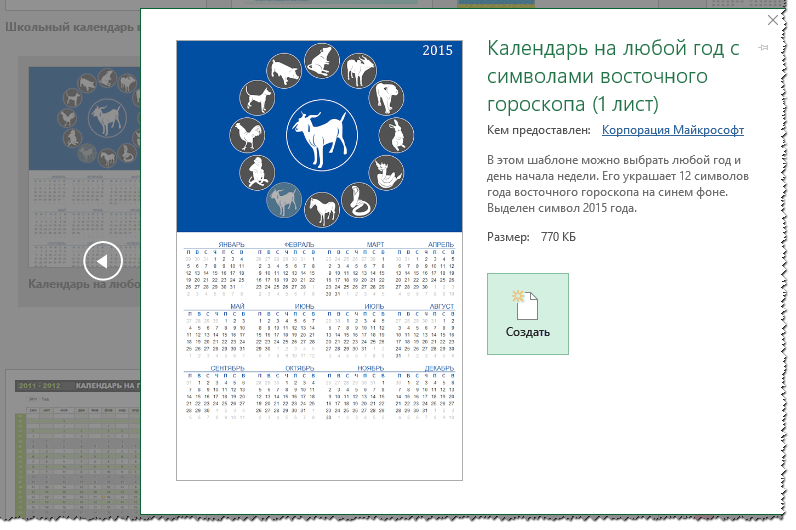
Выбранный календарь
- Ну и последнее, что осталось — это указать нужный вам год. Чем хорош Excel — тем, что он автоматически пересчитает ваш календарь и поставит числа и дни так, как они должны идти в выбранном вами году. Вам же останется пометить вручную для себя нужные даты, указать контакты на календаре (если нужно) и распечатать его.
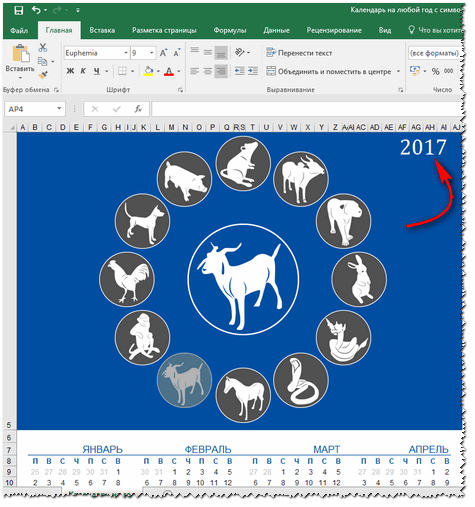
Указываем нужный год
*
Онлайн-способ создания календаря
В сети сейчас есть десятки разнообразных сайтов по созданию самых разных календариков. Приведу несколько примеров, на которых остановился сам…
❶
http://calendarum.ru/
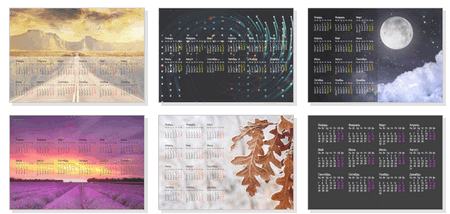
Выбор шаблона (онлайн)
Простенький сайт для создания календарика, визитки, конвертика. Пользоваться им очень удобно: все делается по шагам, все на русском языке. Сервис поддерживает картинки формата JPG и PNG, присутствует коллекция готовых шаблонов, красивые шрифты и пр. В общем-то, удобно, быстро, красиво!
❷
https://www.canva.com
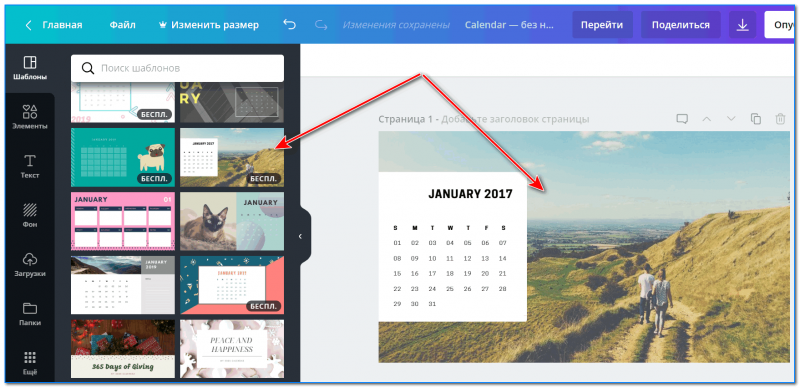
Выбор шаблона для календаря (Canva) | Кликабельно
Этот сайт примечателен тем, что вы можете выбрать тему и шаблон календарика (например, какой-нибудь праздник 23 февраля, 8 марта и др.), затем загрузить в него свое фото, и скачать его к себе. Отмечу, что любой из шаблонов можно достаточно сильно изменить: добавить текст, поменять фон, изменить какие-то элементы.
Ну а затем, распечатав такой календарь — он станет отличным и оригинальным подарком.
Кстати, ваша загруженная фотография будет автоматически обработана нужными фильтрами и аккуратно вписана в цветовую гамму выбранного шаблона.
*
В общем-то, таких сайтов очень много, и на всех на них останавливаться не буду…
Удачи!
👋
Первая публикация: 14.05.2017
Корректировка: 1.12.2020


Полезный софт:
-

- Видео-Монтаж
Отличное ПО для создания своих первых видеороликов (все действия идут по шагам!).
Видео сделает даже новичок!
-

- Ускоритель компьютера
Программа для очистки Windows от “мусора” (удаляет временные файлы, ускоряет систему, оптимизирует реестр).
Как сделать календарь своими руками с фото
Хотите подготовить необычный подарок близкому человеку с его фото или сделать красивый планер для себя? Отличной идеей будет создать календарь самостоятельно. Так у вас будет возможность придумать свой индивидуальный дизайн и отредактировать плакат под конкретные цели: например, создать ежемесячник для записи дел и событий или сделать кастомизированный еженедельник. В этой статье мы расскажем, как оформить макет и рассмотрим основные способы по созданию фотокалендаря.
Оглавление:
Способ 1. Календарь в программе Дизайн Календарей
Способ 2. Календарь в гугл
Способ 3. Календарь в Publisher
Способ 4. Онлайн
Способ 1. Календарь в программе Дизайн Календарей
Воспользуйтесь программой Дизайн Календарей — это самый удобный и быстрый способ оформить календарь. Софт предлагает сотни готовых оформлений, позволяет загрузить свои фотографии, разместить текст и отметить важные даты. Для работы над фотокалендарем не нужно обладать специальными навыками: дружелюбный интерфейс на русском языке подходит начинающим пользователям. Скачайте Дизайн Календарей и оформите идеальный макет за считанные минуты:
Запустите установочный файл. Во время инсталляции ознакомьтесь с пользовательским соглашением, выберите папку и добавьте ярлык на рабочий стол.
Выберите тип: настенный, настольный, карманный, перекидной или ежемесячник. Также можно сделать все самостоятельно с нуля.

При выборе учитывайте то, как вы планируете распечатать и на какой бумаге
Укажите оформление. В программе более 300 шаблонов, вы можете выбрать любой понравившийся и персонализировать его.

Заготовки делятся на вертикальные и горизонтальные
Импортируйте фотографии любого формата: JPG, TIFF, GIF, BMP, PNG, PSD и другие.

У вас будет возможность добавить еще картинок во время редактирования
Установите дату отсчета: начните с первого месяца или середины года.

Также укажите размер страницы и разрешение (для печати — не ниже 300 dpi)
Скорректируйте детали: вы можете изменить оформление месяцев вручную или выбрать другой стиль, настроить праздники и выделить собственные важные даты, изменить цвет фона, добавить текст, изображение, коллаж.
Установите дату отсчета: начните с первого месяца или середины года.

Также есть возможность сменить язык
Обработайте снимки: кадрируйте, примените к ним тень, контур, рамку или маску. Также можно настроить параметры яркости, контрастности и насыщенности.

Можно изменить прозрачность картинки и повернуть ее
Украсьте макет календаря клипартами. Они разбиты на категории: туризм, романтика, цветы, животные, красота, знаки зодиака и другие. У вас также будет возможность загрузить свой стикер и разместить его на холсте.

Просто перетащите понравившийся на холст
Сохранить работу как изображение, PDF-файл, CMYK, экспортировать в формате PSD или распечатать. Для вывода на бумагу настройте размер, разрешение и ориентацию листа.

Если необходимо, установите маркеры обрезки и поля
Как видите, программа предлагает все необходимые инструменты для того, чтобы сделать календарь своими руками. С ее помощью вы легко оформите подарок, украсите дом или создадите настольный планер. Скачайте редактор и реализуйте любую идею!
Способ 2. Календарь в гугл
Бесплатный календарь можно сделать в онлайн-сервисе от компании Google. Не нужно ничего устанавливать на ПК, функция доступна в браузере. К сожалению, платформа не предоставляет никаких возможностей для красочного оформления. Вы сможете внести данные о мероприятиях, важных датах и встречах, а затем экспортировать в PDF или распечатать на принтере. Чтобы сделать это:
- войдите в свою учетную запись Гугл;
- выберите в браузере соответствующий сервис Google;
- внесите информацию о событиях или оставьте заметки на конкретные даты;
- укажите временной промежуток: день, неделя, месяц, расписание дел в целом и т.д.;
- кликните на значок настройки и выберите «Распечатать». Здесь вы еще раз можете
- уточнить диапазон печати, размер шрифта, ориентацию страницы, цвет и стиль;
- далее укажите принтер, и все готово!

В распечатанном виде проект будет выглядеть так же просто
Этот способ не позволяет изменить визуальную составляющую, но вы легко сделаете простой еженедельный лист или планер по месяцам.
Способ 3. Календарь в Publisher
Publisher — это приложение, которое поможет вам быстро и легко оформить профессионально выглядящую полиграфическую продукцию. Он доступен в определенных выпусках Microsoft Office, также компания предлагает приобрести его отдельно.
Publisher объединяет возможности текстового и графического редактора в одном инструменте. С его помощью вы оформите информационные бюллетени, брошюры, фирменные бланки и визитные карточки. Чтобы создать календарь:
- приобретите пакет Office или утилиту Publisher и установите на компьютер;
- откройте Microsoft Publisher и нажмите на «Календари» в главном окне или в списке слева. Выберите понравившуюся заготовку;
- вы можете оставить дизайн по умолчанию или скорректировать его по своему усмотрению, нажав стрелку вниз справа от функции «Оформить»;
- нажмите кнопку «Установить даты» и выберите период времени;
- сохраните результат в формате PDF или распечатайте на домашнем принтере.
- необходимо зарегистрироваться на сайте или войти в свою учетную запись;
- создайте проект. Выберите заготовку: месячный, недельный, фотокалендарь, ежедневник или подарок на день рождение;
- настройте заливку элементов, шрифт и размер текста, добавьте фотографии из коллекции или загрузите свои, разместите значки и клипарты, установите новый фон.
- Гугл не дает оформить макет и изменить элементы.
- Publisher сложно освоить новичкам, а Excel и Word дают примитивный результат.
- Работая с онлайн-платформами вы не сможете изменить размер холста и установить разрешение для печати. Следовательно, не получится реализовать сложные идеи.
- Современные приложения на смартфон чаще всего не позволяют сохранить результат в высоком качестве, а компании, создавшие софт, предлагают распечатать и приобрести товар через их полиграфическую компанию.

Подписка на программное обеспечение в составе пакета Office составляет 6.99 долларов в месяц
Также можно нарисовать календарь в других программах от Microsoft — Excel и Word. Но это займет много времени и потребует определенных навыков работы с софтом. Также эти приложения не дают красочно визуализировать материал.

Вам придется вручную составлять таблицу или искать в Интернете
Способ 4. Онлайн
Создание календарей онлайн возможно на сайте Canva. Он предлагает множество шаблонов для оформления. Вы сможете загружать свои снимки и персонализировать проект. Работа не займет много времени, благодаря готовым элементам оформления, каталогу картинок, фотофильтрам, клипартам. Сервис также поможет с оформлением пригласительных, открыток и постеров. Для начала работы:
Скачать изображение можно только в трех форматах JPG, PNG или PDF.

Заготовку можно применить только к одному месяцу или к нескольким сразу
В бесплатной версии сервиса нельзя настроить размер и установить разрешение. При печати на большом формате бумаги у картинки будет плохое качество. Также Canva дает доступ только при покупке подписки ко множеству элементов, фотографий, фонов.
Способ 5. С помощью приложений Андроид и iOS
Можно создать настенный или настольный фотокалендарь на смартфоне в дороге, в метро, за чашкой кофе или в самолете. Вот несколько удобных приложений:
Pixum Photo Calendar
Бесплатное приложение на iOS и Android, которое позволит использовать шаблоны, настраивать размер проекта, добавлять снимки со смартфона, изменять шрифт, отмечать важные даты и сохранять итоговый материал. Используя Pixum Photo Calendar вы также сможете оформить фотокниги, постеры, магниты.

Поделитесь результатом в социальных сетях
Optimal Print
Утилита для Android, с помощью который вы сможете сделать календарь с фото. На выбор предложено три типа: настенный, постер, семейный планер. Загрузить изображения можно с устройства или из социальных сетей. Optimal Print также позволит создать открытки, книги, постеры. Бесплатно получить макет календаря не получится, каждый продукт стоит определенную сумму, в среднем 20-30 долларов.

Вы можете загрузить свои фото и выбрать цвет фона
PhotoCal
Софт на iOS, которые предоставляет 45 шаблонов для фотокалендарей. Максимальное количество загружаемых фото на один макет — четыре. В конце редактирования PhotoCal предложит приобрести распечатанный результат.

За доставку готового продукта компания взимает дополнительную плату
Pically
Приложение одноименного онлайн-сервиса. Содержит шаблоны для ежемесячников и еженедельников. Вам нужно только загрузить фотографии и настроить макет. В Pically вы можете изменить масштаб и ориентацию листа, сохранив результат на телефон.

Утилита позволяет создать примитивный дизайн
Calendar Photo Frame
Calendar Photo Frame — бесплатный софт на Андроид, который позволит достаточно быстро создать простой календарь на месяц или неделю. Загрузите фотографии из галереи, выберите понравившиеся рамки и добавьте красивые надписи.

Софт не позволит изменить дизайн, вы сможете только добавить свои изображения
Теперь вы знаете, как сделать календарь. Это просто и не займет много времени. Вы можете использовать любой из описанных способов. У каждого из них есть свои достоинства и недостатки. Например, такие:
Лучшим вариантом будет воспользоваться Дизайном Календарей. Программа содержит множество готовых шаблонов календаря на 2023 год, позволяет редактировать каждый элемент, изменять величину листа и печатать результат в высоком качестве. Скачайте приложение и создайте красочный проект прямо сейчас!
Вам также может быть интересно:
Выбор больших и маленьких брендов
Наш календарь онлайн используют более 20,525,288 маркетологов, менеджеров и педагогов из 133 стран:
ЛЕГКО РЕДАКТИРОВАТЬ
Шаблоны календарей
Для начала выберите готовый шаблон календаря. Просмотрите варианты, представленные ниже, чтобы выбрать лучший из них. Вы сможете заменить изображения, цвета и шрифты по мере необходимости.
Создать свой календарь
Больше шаблонов
Возможности конструктора календарей Visme
Создайте персональный календарь за считанные минуты, используя простой конструктор календарей Visme и его удобный интерфейс. Узнайте больше обо всех функциях и ресурсах дизайна, которые предлагает наш конструктор.
Красивые шаблоны календарей
Легко сделать календарь для печати, начав с одного из бесплатных шаблонов Visme. Просмотрите нашу библиотеку шаблонов и найдите тот, который соответствует вашему стилю. Выберите шаблон и настраивайте его как пожелаете.
Создать свой календарь

Создайте свой календарь
Создайте потрясающий календарь, используя все элементы дизайна, которые предлагает конструктор календарей Visme. Легко вносите изменения в шаблон, чтобы он соответствовал вашему стилю и потребностям. Обновляйте шрифты и настраивайте цвета, пока ваш календарь не станет идеальным.
Создать свой календарь
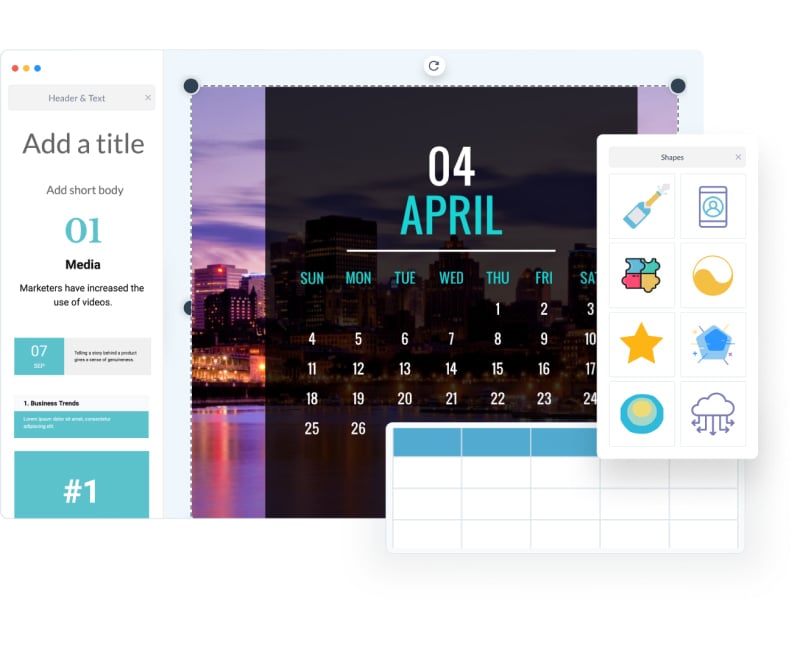
Настройте календарь в соответствии с вашей индивидуальностью
Любой шаблон можно настроить индивидуально. Используйте цветовую тему из панели слева или создайте собственную цветовую схему. Меняйте месяца или дни недели, чтобы делать календари на любой год. Добавляйте важные даты и встречи в свой календарь онлайн в конструкторе календарей Visme.
Создать свой календарь
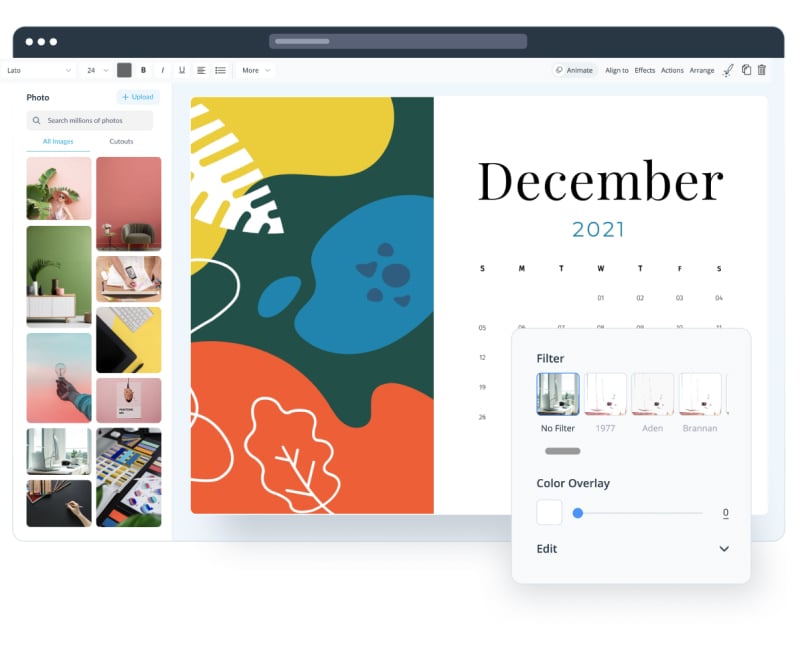
Другие замечательные функции конструктора календарей
Поделитесь своим календарем
Бесплатный конструктор календарей Visme позволяет вам поделиться календарем с друзьями, коллегами или членами семьи. Когда дизайн будет готов, вы можете скачать календарь в виде изображения или в формате PDF. Если вы добавили анимации в свой календарь, то можете опубликовать календарь и поделиться им по активной ссылке Visme, чтобы все могли увидеть полный функционал.

ПОДРОБНЕЕ О КАЛЕНДАРЯХ
Что такое календарь?
Календарь — это таблица, отображающая дни, недели и месяцы в году. Календарь должен быть настроен в соответствии с объемом информации, которую вы хотите в нем хранить.
Календари — это отличный способ организовать себя или поделиться планами с группой людей, чтобы оставаться на одной волне в предстоящих событиях и мероприятиях.
Создать свой календарь

Используйте конструктор календарей, чтобы быть в курсе важных событий.
Конструктор календарей предлагает календари для личного и профессионального использования в различном оформлении. Их легко настроить индивидуально при помощи собственных фотографий и кастомных элементов.
ВСЕ, ЧТО ВАМ НУЖНО + ЕЩЕ БОЛЬШЕ
Больше, чем просто программа для создания календарей
Используйте конструктор календарей Visme, чтобы стать мастером организации. Просмотрите шаблоны в разных стилях и выберите тот, который больше всего соответствует вашей индивидуальности. Персонализировать календарь и редактировать его в Visme не составит труда.

УКРАСЬТЕ СВОЙ КОНТЕНТ
Иконки и графика
Выбирайте из более чем миллиона стоковых фотографий, значков, иллюстраций, символов, линий, форм и многого другого, чтобы создать свой собственный дизайн календаря.
ВПЕЧАТЛЯЙТЕ
Анимации
Создавайте анимированные и интерактивные календари, которые можно редактировать и публиковать в Интернете. Используйте интерактивные инструменты Visme и пользовательскую анимацию.

ВИЗУАЛИЗИРУЙТЕ ЦИФРЫ
Таблицы и виджеты данных
Используйте таблицы, чтобы добавить свое ежедневное, еженедельное или ежемесячное расписание. Применяйте дополнительные виджеты данных для визуализации чисел и статистики.
КАК ЭТО РАБОТАЕТ
Как сделать календарь за 5 шагов
Вы можете сделать календарь персонально для себя, чтобы оставаться организованным. Создайте ежемесячный календарь, еженедельное расписание, список дел и многое другое вместе с Visme.
Узнайте, как сделать календарь с помощью Visme за пять шагов. Посмотрите видео справа, чтобы понять, как работает редактор Visme, прежде чем погрузиться в процесс.
- Нажмите кнопку «Сделать календарь» ниже, чтобы просмотреть доступные шаблоны.
- Выберите свой шаблон и настройте цвета, изображения и шрифты, чтобы персонализировать свой календарь.
- Введите важные даты и встречи в определенные дни в вашем календаре.
- Вы можете скачать календарь в формате PDF, JPEG или PNG.
- Распечатайте свой календарь или сохраните его на своем компьютере для быстрого доступа.
БЫСТРЫЕ СОВЕТЫ
Как использовать конструктор календарей
01
Объедините в документе важные даты, такие как дни рождения, годовщины, встречи и прочие события, которые вы хотите добавить в свой календарь.
02
Соберите личные фотографии, которые вы хотите использовать в своем календаре. Используйте изображения в высоком качестве, чтобы фотография не была размытой при печати.
03
Нажмите кнопку «Сделать календарь», чтобы начать использовать конструктор календарей.
04
Загрузите фотографии, если хотите их использовать, чтобы получить календарь с фото. Вы также можете отказаться от этой опции.
05
Начните добавлять личные даты и встречи в соответствующие дни календаря.
06
Добавьте иконки, чтобы привлечь внимание к особым датам.
07
При необходимости измените цвета на панели конструктора слева. Обновите шрифты и другие элементы дизайна, чтобы они соответствовали вашему стилю.
08
Скачайте календарь в формате PDF или создайте активную ссылку. Вы можете поделиться календарем со своей организацией или членами семьи по электронной почте или при помощи ссылки. Также можно распечатать календарь, чтобы повесить его на стену или подарить кому-либо.
Часто задаваемые вопросы
Сколько стоит создать календарь с помощью конструктора календарей?
Вы можете создать календарь бесплатно с Visme. Создание общей ссылки также бесплатно. Если вы хотите скачать файл в формате PDF или как изображение с высоким разрешением, вам необходимо перейти на Стандартный план.
Сколько шаблонов календаря я могу выбрать?
Наша библиотека шаблонов пополняется, и в настоящее время у нас есть множество вариантов на выбор. Найдите стиль календаря, который соответствует вашим потребностям или создайте свой собственный.
Можно ли редактировать шаблоны календаря?
Да! Все шаблоны абсолютно редактируемые. Вы можете изменить любой элемент в любом шаблоне календаря.
Могу ли я добавить свой фирменный стиль в конструктор календарей?
Конечно. Когда у вас настроен Фирменный набор (Brand Kit) в Visme, он доступен для всех видов проектов, а не только для календаря. Чтобы получить Фирменный набор, вам необходимо приобрести стандартный план.
Много ли шрифтов предоставлено на выбор?
В Visme есть сотни различных шрифтов: от веселых и игривых до профессиональных и строгих. Если у вас есть свои любимые шрифты, вы можете загрузить их и сохранить в свой Фирменный набор (Brand Kit).
Могу ли я добавить иконки, фотографии и другие визуальные элементы в свой календарь?
Да, иконки — это отличный способ обозначить определенные дни в вашем календаре. Вы также можете загружать изображения для добавления в свой календарь, в шапку или к отдельным датам.


Ваши календари достоины быть красивыми, как и весь ваш контент
Создайте дизайн бренда для своего бизнеса, независимо от вашего уровня подготовки.
Зарегистрируйтесь бесплатно!
Эффективное управление временем – важный навык любого руководителя, менеджера, фрилансера. Но, как его грамотно распределять и правильно использовать, чтобы не запутаться в бесконечном потоке задач? Для записи ежедневных дел, фиксации целей и планов удобно использовать электронный календарь. Это удобный и полезный инструмент для каждого делового человека. С его помощью вы всегда будете знать, чем заняться в первую очередь. Он будет выполнять функции своеобразной напоминалки, которая заблаговременно предупредит о важном событии или новой задаче.
Программа электронный календарь ЛидерТаск
ЛидерТаск напомнит вам о предстоящих встречах и задачах, просто добавьте их в календарь, установите срок и настройте время, за которое вас нужно предупредить о событии. Приложение будет держать вас в тонусе сообщая вам о планах и успехах за день.
Скачать ЛидерТаск
В ходе работы часто приходится планировать важные звонки, встречи, ориентируясь на занятость в течение нескольких дней или даже недель. Для этого нужно понимать, в какие моменты вы менее загружены. Проще всего в таких случаях ориентироваться на календарь. Полагаясь на память, вы рискуете забыть о каком-то важном событии или мероприятии, или случайно запланируете несколько дел на одно время.
Используя электронный календарь онлайн, у вас будет возможность координировать свои действия с другими участниками команды или подчинёнными. Сотрудники с правом доступа будут видеть ваши записи, а вы – их, поэтому вам будет проще договориться, на какое время назначить совещание по проекту.
Электронная программа-календарь будет полезна в организации личных дел. Если вы занимаетесь фитнесом, ведёте здоровый образ жизни и хотите привить себе полезные привычки, в ней можно установить соответствующие напоминания, например, выпить стакан воды через определённый промежуток времени или сделать перерыв в работе для разминки.
Предлагаем лично убедиться в эффективности данного сервиса, установив на свой смартфон, планшет или персональный компьютер приложение-календарь для планирования. Чтобы вам было проще сделать выбор, мы собрали лучшие цифровые планировщики в следующем рейтинге.
ТОП-12 лучших приложений-календарей
На всех мобильных устройствах и пк присутствуют встроенные календари Outlook, GSuite, iPhone или Android. Но, их нельзя назвать удобными для планирования. Зато огромный выбор разнообразных программ-органайзеров, ежедневников и планировщиков можно найти в интернете. В наш список мы включили самые удобные и популярные из них, претендующие на звание «хитов» 2023 года.
1. ЛидерТаск
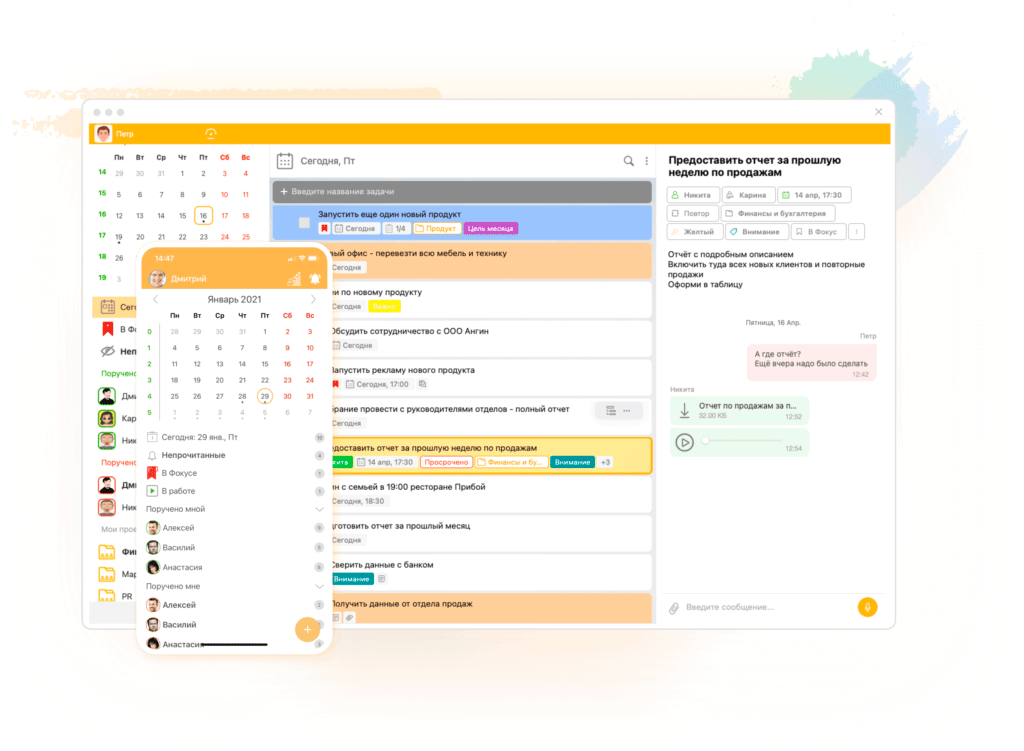
Удобный таск-менеджер, планер и ежедневник, предназначенный для ведения списков дел, создания, отслеживания выполнения задач, организации индивидуальной и совместной работы над проектами. В программе удобно формировать клиентскую базу, сохранять всю сопутствующую информацию о клиентах. Вести электронный ежедневник, чтобы быть в курсе всех своих дел на любой период. При необходимости быстро переносить важные задачи на другой день или время. Добавлять, сортировать, менять их приоритетность. Иметь возможность в любой момент сориентироваться, что вас ожидает завтра.
Настроив уведомления по дате или другим параметрам, вы своевременно получите информацию о новых делах или изменениях в проекте. Сможете эффективно организовать работу в команде.
Преимущества
- Гибкие, адаптивные настройки, позволяющие использовать органайзер для любых целей.
- Функция «умных уведомлений», помогающая быть в курсе всех событий.
- Возможность настройки механизма фильтрации и поиска информации по собственному желанию: по цветам, срокам, возрастанию, убыванию.
- Наглядное отображение всех задач на канбан-досках.
- Виджеты для создания задач прямо из браузеров.
- Комфортная работа без подключения к интернету, с открытыми инструментами и командами.
- Нумерация недель в календаре.
Платформы
- Android;
- MacOS;
- Web;
- iOS;
- Windows.
Тарифы
- Бесплатный, для личных целей.
- Премиум — 249 рублей в месяц за сотрудника.
- Бизнес — от 379 рублей.
- Бизнес + — от 499 рублей.
2. Zoho Calendar
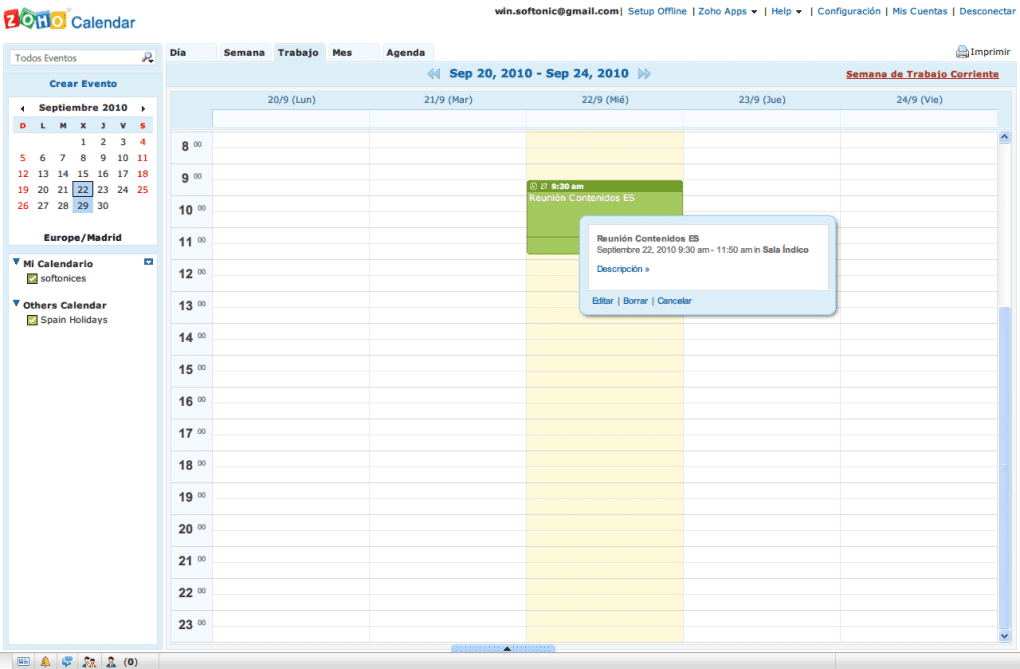
Онлайн сервис для планирования, контроля, отслеживания встреч, совещаний, создания напоминаний о днях рождения и других важных датах. Поддерживает работу в многопользовательском режиме с обменом данными между участниками команды. В приложении можно вести общий календарь в нескольких приложениях Zoho, включая Zoho Projects и Zoho CRM. Устанавливать несколько видов напоминаний по одному событию: в виде письма электронной почты или сообщения из всплывающего окна. Создавать приглашения на мероприятия с их рассылкой пользователям. Назначать виртуальные встречи и проводить совместные совещания в сети.
Преимущества
- Удобное управление личными и профессиональными событиями.
- Синхронизация нескольких календарей.
- Виртуальное общение при помощи опции Zoho Meeting.
- Возможность переадресации событий.
- Добавление ссылок по месторасположению.
Платформы
- Android;
- Web;
- iPhone;
- Windows Phone.
Тарифы
Бесплатный.
3. YouGile
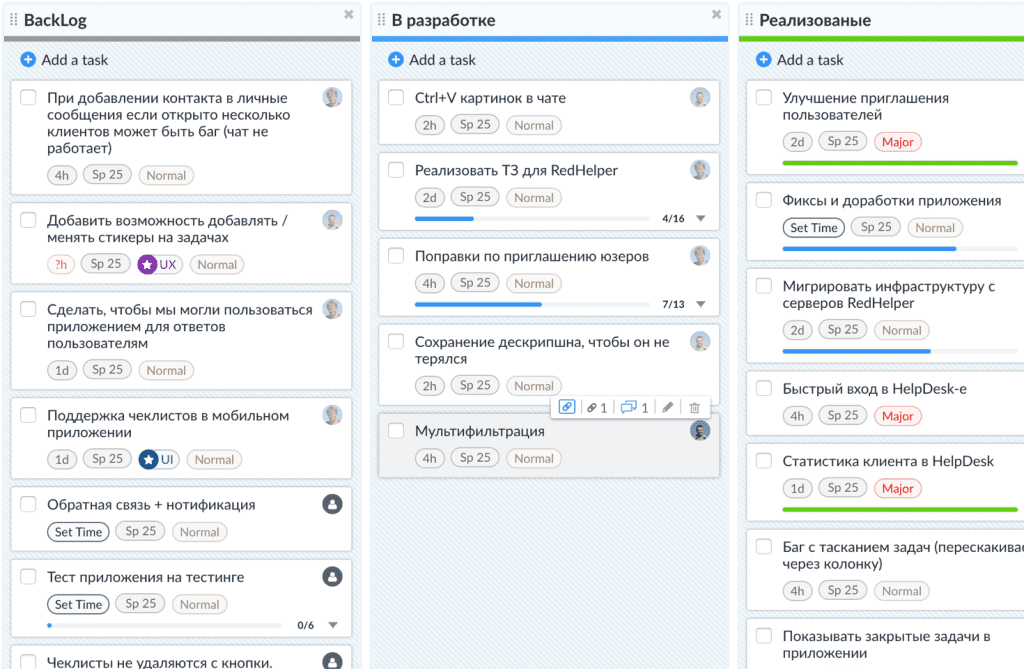
Удобный календарь для заметок и организации дел. Интерфейс приложения реализован в виде доски с карточками, в которых указывается суть задачи, её исполнитель, срок завершения и дополнительные задания к ней. Задачам присваиваются цвета, соответствующие цвету колонок. Это дает наглядное представление о том, какие из них находятся в работе, какой у них статус, тип. Кто отвечает за их выполнение. Открывая карточку, исполнители автоматически попадают в чат по задаче. Это упрощает коммуникации в рамках общего проекта. В программе можно настраивать уведомления о сроках завершения задач в интервале от 15 минут до 3 дней.
Преимущества
- Поддержка 5 видов отчётов, включая Ленту событий, Задачи сотрудников, Таблицы.
- Неограниченное количество личных и групповых чатов.
- Контроль времени выполнения задач при помощи опции «Таймер», с обратным отсчётом.
- Закрепление сообщений в шапке чата.
- Возможность восстановления удалённых объектов.
Платформы
- Windows;
- Mac OS;
- Linux;
- iOS;
- Android.
Тарифы
- Бесплатный – до 10 пользователей.
- Платная версия от 11 участников – 333 рубля в месяц за каждого участника.
4. ClickUp
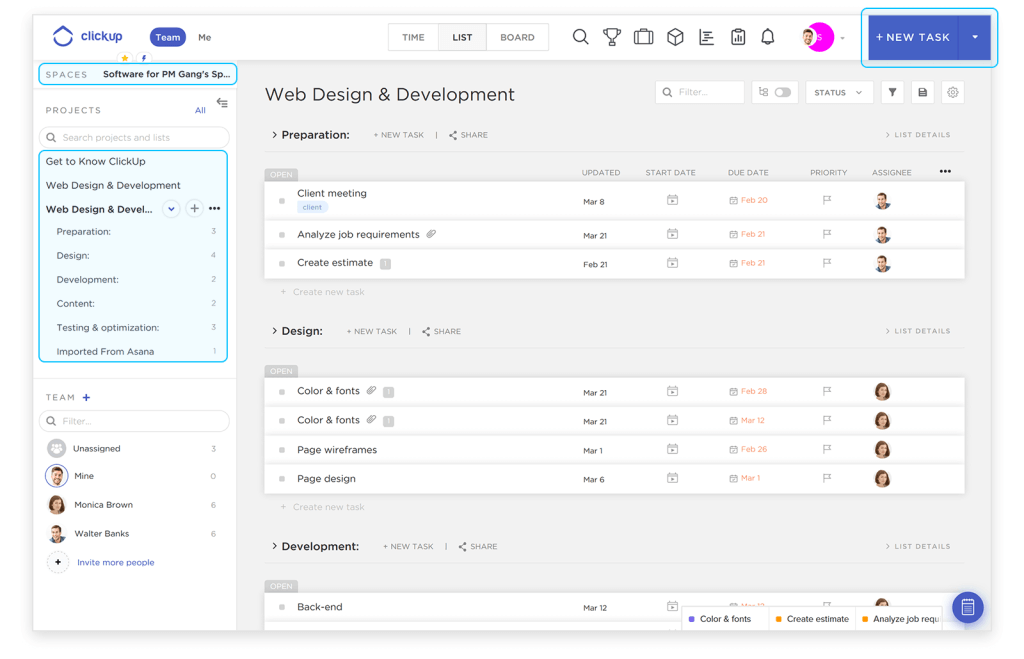
Не очень раскрученный в нашей стране, но практичный, удобный в работе, понятный и не перегруженный лишними функциями программный продукт для индивидуальной и командной работы. Приложение в любое время продемонстрирует полную картину ваших дел через опцию Dashboards. Вы сможете отслеживать запланированные задачи в списках, вносить изменения в рабочие процессы на доске, перемещать сроки выполнения заданий в календаре. В сервис встроен корпоративный чат для обсуждения любых вопросов в режиме реального времени. В приложении можно добавлять комментарии к действиям, отмечать группы или отдельных исполнителей. Устанавливать связи между задачами для их оперативного выполнения.
Преимущества
- Огромное количество настраиваемых функций.
- Отслеживание действий пользователей, совместно работающих над проектом.
- Эффективное управление задачами.
- Создание пользовательских пространств, представляющих отделы, команды или другие компании.
- Формирование отчётов о производительности, задачах и других критериях.
- Синхронизация с Google Calendar.
Платформы
- Web;
- iPhone;
- Android;
- Windows.
Тарифы
- Базовый, без оплаты.
- Неограниченный – 5 долларов в месяц за сотрудника.
- Бизнес – 12 долларов.
- Бизнес+ — 19 долларов.
5. Trello
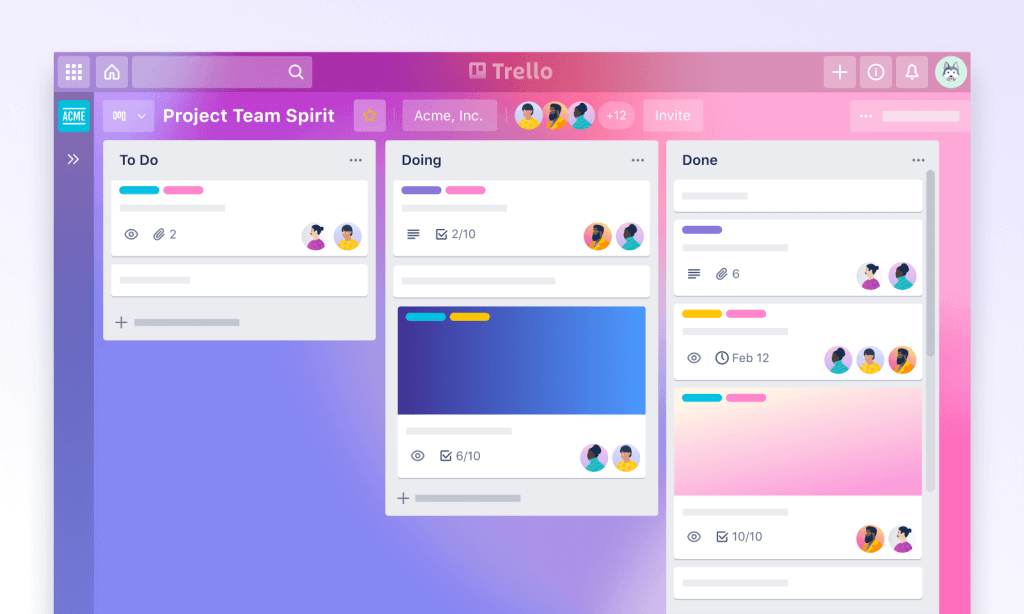
Качественный софт для совместной работы над проектами по системе Канбан, пользующийся огромной популярностью во многих странах мира. Подойдёт для небольших команд, которые хотят контролировать и отслеживать выполнение различных задач. Кроме цифровой доски для составления списков дел, программа имеет гораздо больше возможностей и функций. С помощью опции Trello Calendar View для каждой карточки может быть установлена отдельная дата с организацией доступа к календарю в соответствующий день. Сервис также можно использовать для планирования, создания чек-листов. Использовать встроенный календарь можно для получения чёткого представления о работе каждого участника команды.
Преимущества
- Быстрая оценка прогресса в выполнении задач.
- Универсальность, позволяющая использовать данный инструмент для решения различных вопросов.
- Безопасное хранение информации, настройка доступа к доскам.
- Поддержка 22 языков, включая русский.
Платформы
- Android;
- MacOS;
- Windows;
- iOS.
Тарифы
Без оплаты.
6. Яндекс.Календарь
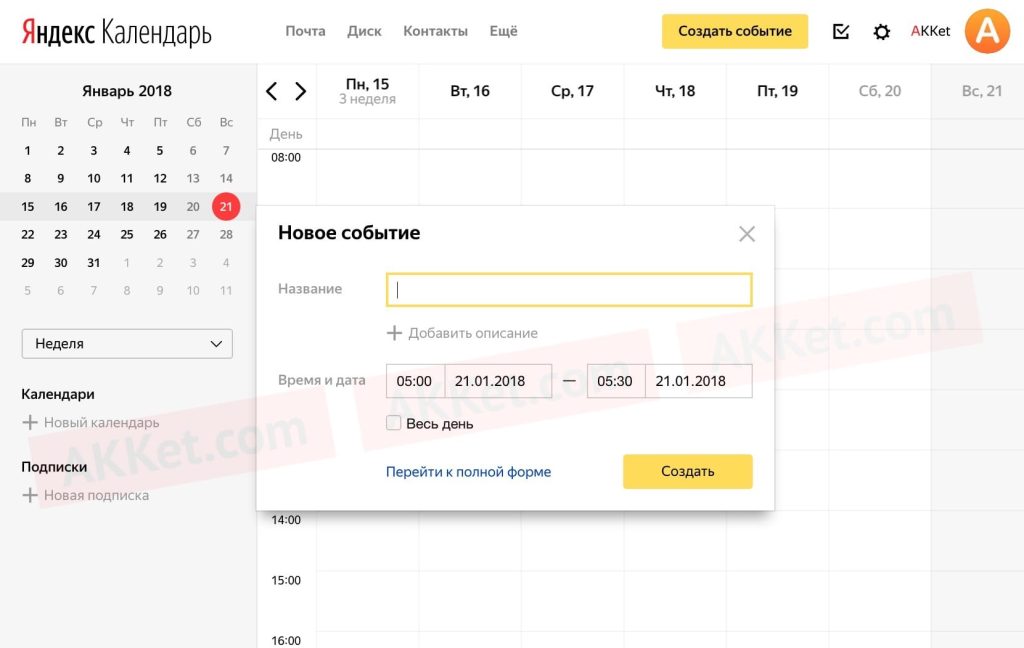
Единственная российская платформа с сервисом географических карт и функциональным онлайн-календарём. Для использования сервиса необходима регистрация с созданием учётной записи. Внешний вид календаря зависит от устройства, на котором он используется. Предусмотрены отдельные версии для мобильных телефонов и смартфонов. Выходные и праздничные дни на странице выделяются красным цветом. На каждый день можно создавать события, указав заголовок мероприятия, время и периодичность показа уведомлений.
Преимущества
- Организация списков дел.
- Настройка уведомлений о событиях на почту, в смс или через CalDav.
- Совместный доступ к событиям.
- Отправка напоминаний в установленное время суток.
- Удобный просмотр записей с возможностью их редактирования.
- Установление приоритетности для задач.
Платформы
- MacOS;
- Windows;
- Android;
- iOS.
Тарифы
Бесплатный, в рамках подписки.
7. Basecamp
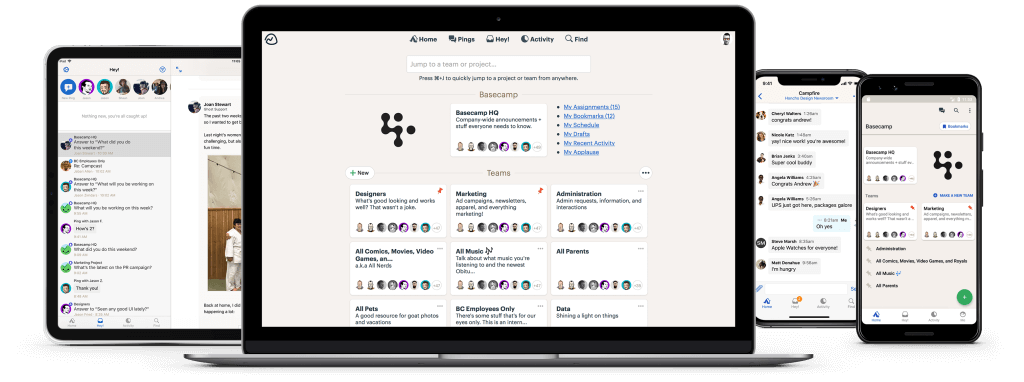
Простой инструмент для увеличения продуктивности и успешного взаимодействия в команде. Функционал программы включает все необходимые средства для обеспечения коммуникаций, создания, контроля выполнения задач, составления планов на различные периоды. С корпоративным чатом, встроенной лентой новостей, держащей в курсе обо всех событиях, происходящих в компании. Удобным календарём, в котором можно отмечать важные события и планировать предстоящие мероприятия.
Преимущества
- Комфортная работа с одним или несколькими проектами в общем информационном пространстве.
- Возможность быстрого обмена данными с другими пользователями.
- Синхронизация с Outlook и Google календарём.
- Контроль активности и результативности участников команды.
- Удобный чат для общения, лента новостей.
Платформы
- MacOS;
- iOS;
- Windows;
- Android.
Тарифы
- Пробный — до 30 дней.
- Платная версия – 99 долларов в месяц.
8. Nook
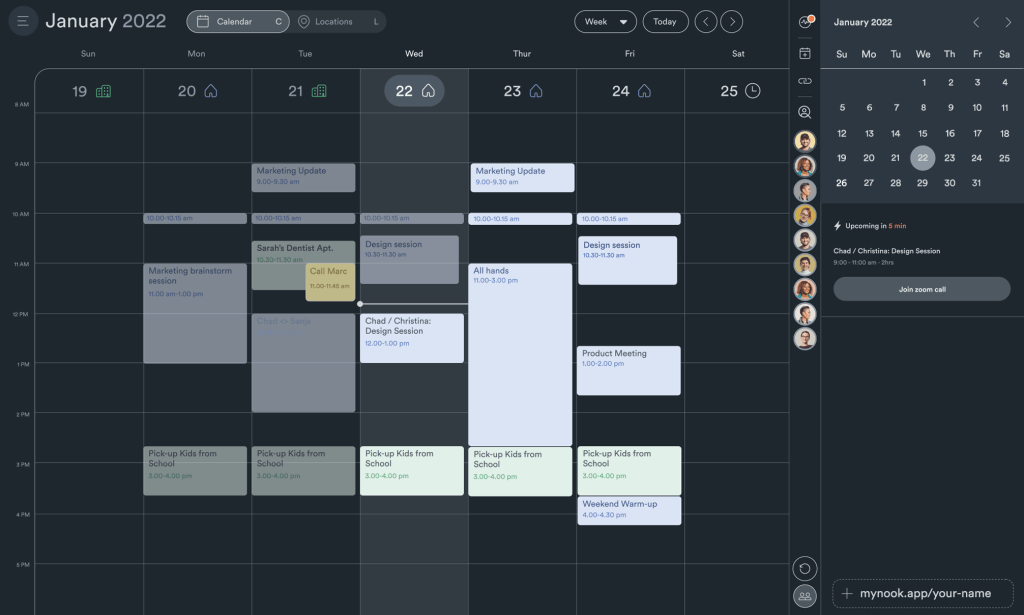
Бесплатный электронный календарь, поддерживающий синхронизацию с сервисами и Outlook и Google. Помогает добиться ясности в расписании, эффективно планировать встречи и мероприятия с участием других пользователей при помощи функции «Люди», отображающей их календари. Приложение интегрируется с Microsoft Teams и Zoom, что позволяет его использовать для создания видеоконференций.
Преимущества
- Настройка страниц расписания.
- Синхронизация между разными видами календарей.
- Создание мероприятий, встреч и конференций.
Платформы
Приложение работает на всех платформах.
Тарифы
Бесплатный.
9. Cron
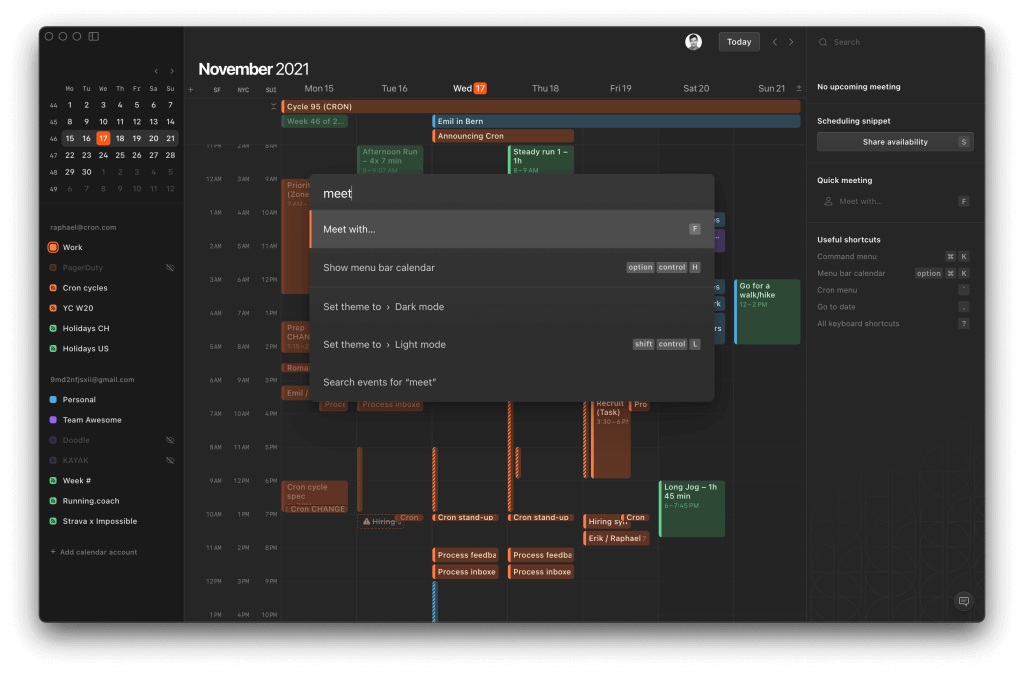
Информативная и комфортная в работе программа-календарь, позволяющая мгновенно создавать новые задачи через панель быстрого поиска. Доступна для Windows, macOS, iOS. Эффективно работает с приложениями Asana, Trello и Slack. В сервисе можно создавать события, делиться ими с другими пользователями, обсуждать планы с коллегами и совместно решать любые задачи. Настраивать напоминания о событиях и сроках завершения задач.
Преимущества
- Опция перетаскивания задач.
- Удобная панель быстрого поиска, позволяющая оперативно создавать и вносить изменения в задачи.
- Расписание встреч.
- Функции часовых поясов.
Платформы
Windows, macOS и iOS.
Тарифы
Бесплатный.
10. Microsoft’s Outlook Calendar

Популярное приложение для бизнеса, входящее в офисный пакет Microsoft Office 365. Благодаря интеграции с личной почтой с ним легко контролировать всю поступающую информацию, собирая её в одном месте. Чтобы создать событие или встречу, выберите подходящую дату или временной период и введите текст с описанием. Используйте звуковые сигналы для напоминания о событиях. Выделяйте отдельные элементы календаря разными цветами для быстрого поиска информации.
Преимущества
- Создание мероприятий, встреч одним щелчком.
- Возможность организации совместных собраний с рассылкой приглашений другим пользователям.
- Быстрый просмотр, совместная работа с другими календарями.
- Отправка календарей по электронной почте с контролем общего доступа к данным.
Платформы
- Android;
- Windows;
- iOS;
- MacOS.
Тарифы
Без оплаты, в составе подписки.
11. Календарь Google
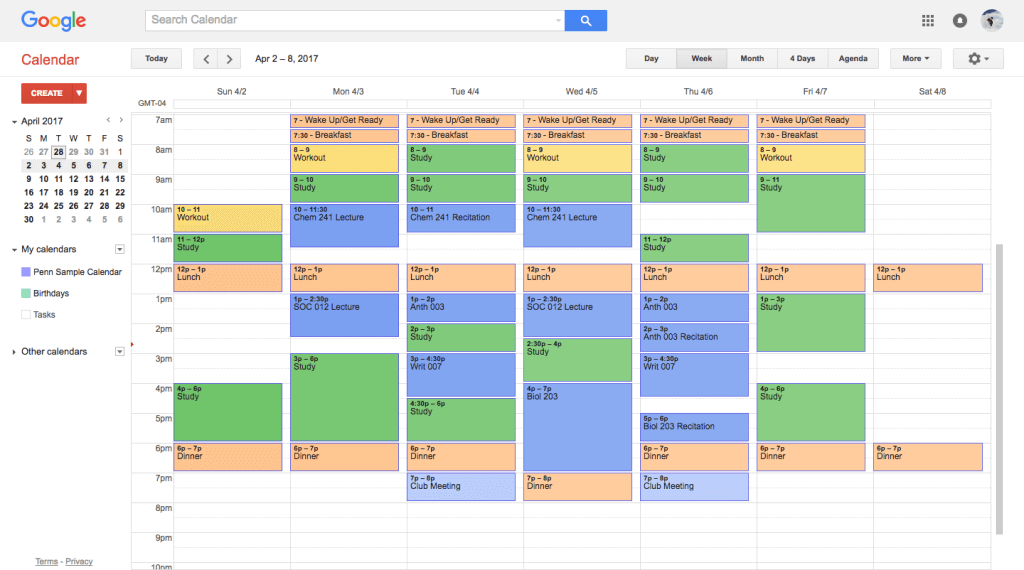
Не нуждающийся в представлении инструмент для планирования. Приложение синхронизируется на всех цифровых устройствах. Им можно пользоваться в любом месте в любое время. Настраивать под свои цели и потребности. Импортировать в личный блог, любую программу на сайте. При этом вы сами определяете, какие события в нём будут отражаться, и кто их может просматривать.
Преимущества
- Интуитивно простой интерфейс.
- Эффективная система оповещений о событиях.
- Структуризация задач, событий по приоритету, дате или другим параметрам.
- Одновременная работа с несколькими календарями.
- Открытие или ограничение доступа к информации третьим лицам.
Платформы
Подходит для всех платформ.
Тарифы
Без оплаты.
12. Sunsama
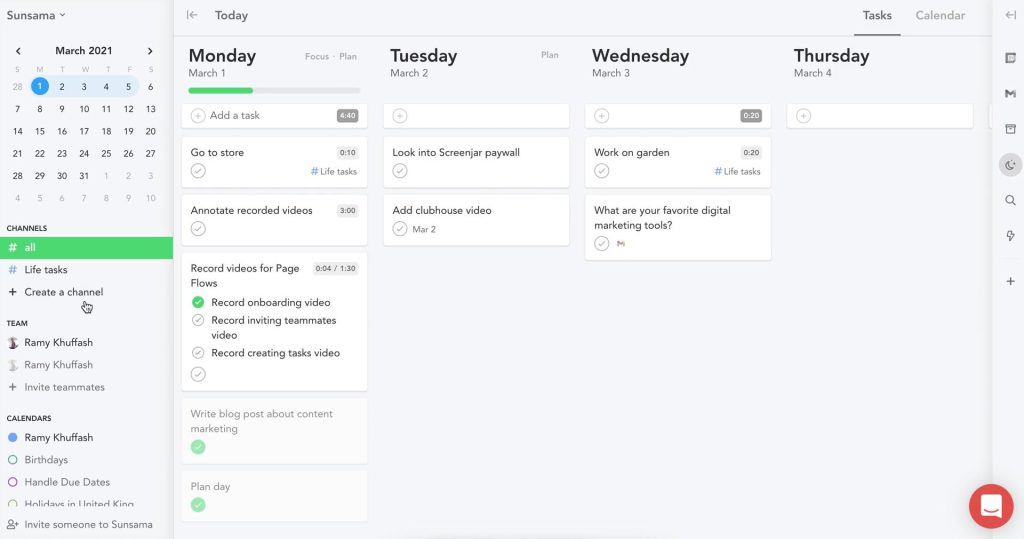
Отличный органайзер, ежедневник для структуризации и эффективного выполнения личных, рабочих дел, повышения продуктивности и избавления от стресса из-за опасения что-то не успеть. Благодаря функции ежедневного планирования вы легко справитесь с любыми задачами, следуя пошаговым инструкциям. Не упустите из виду ни одного важного события. Для обзора личной эффективности можно воспользоваться опцией еженедельного обзора и планирования. Настроить автоматическое планирование задач во встроенном календаре.
Преимущества
- Визуальное оформление рабочих дел на доске Kanban.
- Автоматический перенос незавершённых задач на следующий день.
- Цветовое кодирование календаря.
- Фокусировка на главных задачах с опцией «таймбоксинг».
- Привлекательный дизайн.
Платформы
- Web;
- MacOS.
Тарифы
Бесплатный.
Заключение
Мы рассмотрели самые известные приложения-календари, которыми успешно пользуются многие команды и пользователи в разных странах мира. Кто-то при выборе личного электронного ежедневника-органайзера обращает внимание на его функциональность и возможность выполнения разноплановых задач. Кому-то важна простота и комфорт в работе. Сравнивайте их характеристики, изучайте присутствующие в них опции. Это даст возможность выбрать для себя оптимальный вариант, который сделает вашу жизнь и работу более эффективной и спокойной.
Пройдите тест и получите гарантированный бонус!
Поздравляем, вы прошли тест!
Вы в курсе как правильно управлять и планировать, но совершенству нет предела. Именно поэтому мы дарим вам скидку 15% на нашу программу, с которой вы будете на самой вершине эффективного управления.
Ваш купон для покупки:
Fromtest
Купить со скидкой
Поздравляем, вы прошли тест!
Вы на начальном пути к эффективному управлению, но чтобы стать Гуру на 100%. Вам предстоит идти дальше, учиться и нарабатывать навык. Мы дарим вам книгу «Секреты управления временем» и верим, что в ближайшее время вы постигнете азы эффективного управления.
Скачать книгу
Поймал себя на мысли, что уже в который раз рассказываю своим коллегам, как именно я веду календарь и стараюсь планировать дела. Теперь решил изложить это в одном посте, что структурировать информацию и в следующий раз просто поделится ссылкой.
Время на прочтение: 5 минут
Кому читать: тем, кто хочет разобраться в управлении собственными делами и загрузкой
Ну, начнем.
Пункт первый. Немного общих слов.
Я правда считаю, что вести учет своего времени – важно. И что это прямой путь к увеличению эффективности. Лично мне очень близка мысль, что у каждого из нас 1440 минут в день и что время – это единственный ресурс, которого ну никак не может стать больше. Отсюда и потребность планировать свою загрузку.
Пункт второй. Инструменты.
Тут у каждого, наверное, свой вкус. Я пользуюсь календарем Outlook, который синхронизирован с календарями моего iPhone и iPad. И там и там есть «напоминания», что позволяет мне всегда видеть перед глазами список «пропущенных» дел. Синхронизация с мобильными устройствами помогает фиксировать возникающие задачи «на лету» – ничего не забывается и не пропадает.
Пункт третий. Вид календаря.
Решил, что стоит остановиться на этом специально. На компьютере и iPad настроил вид “Неделя”, на iPhone – стандартное представление “День”. Почему так? Я считаю, что возможность «охватить взглядом» все предстоящие 7 дней – это просто супер. Ты сразу понимаешь, где есть свободные слоты, а где день уже перегружен. Да и вообще, планируя на неделю, а не на день, ты немного раздвигаешь свои временные горизонты. На iPhone просто в силу размера экрана использую вид “день”. Впрочем, его удобно листать как ленту.
Пункт четвертый. Что записывать.
Я стараюсь записывать все дела. И рабочие и какие-то личные задачи, которых тоже немало. Благо, используемая нами система учета позволяет «отделять» личное время от рабочего. Вести отдельные для этого календари не вижу смысла. Описывать дела стараюсь так, чтобы потом можно было вспомнить, что именно происходило. То есть у меня будет записано не “Встреча”, а “Встреча с Ивановым и для обсуждения N проекта”.
Пункт пятый. Как планировать время.
Это самое важное. Лучше потратить 15 или 30 минут на то, чтобы подумать, сколько действительно времени отнимет то или иное действие, а не просто ставить себе “напоминалку”. Если надо посмотреть договор, то стоит заложить на это час-два, а не просто внести в календарь запись длительностью 5 минут “чтобы не забыть”. Это очень поможет распланировать загрузку и не копить незавершенные дела. Также стараюсь учитывать время на дорогу до места и обратно, если это встреча. Высший (ну, для меня) пилотаж – разметка дел по цветам (встречи – одна категория, работа с документами – другая и т.п.) и выделение промежутков “на переключение”. Заметил, что если календарь заполнен событиями “одно за другим”, то все точно не успеть. Поэтому стал стараться оставлять между задачами слоты по 15-30 минут.
В заключение.
Списки дел без привязки ко времени – зло. Потому что в них ментально “купить хлеба” занимает столько же времени, сколько “завершить проект”.
В идеале не планировать на день больше 2-3 масштабных задач. Шансы все успеть резко понижаются в этом случае.
У процесса есть и минусы – если что-то не попало в календарь, то есть шанс, что этого вовсе не случится ))
Мой личный опыт – 30 минут, потраченные на планирование работы в пятницу экономят часа три-четыре в следующей неделе.


